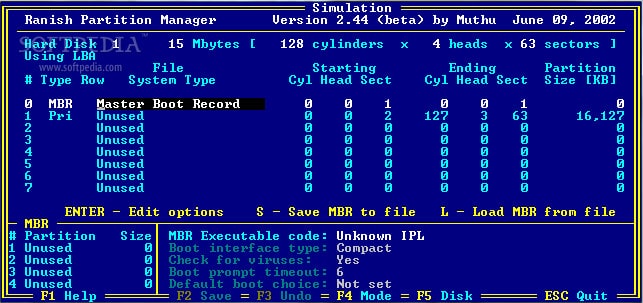
مدير قسم Ranish هو مشروع مجاني ومفتوح المصدر ، يمكنك تثبيته على جهاز الكمبيوتر الخاص بك لتقسيم القرص الصلب.
يتوفر برنامج Ranish في Sourceforge. تم تسمية الأداة المساعدة باسم Michael Ranish الذي طور الكود وصيانته.
تمتد قدرة الأداة لتشمل العديد من الأقسام الأساسية. حقيقة, يمكنك إنشاء ما يصل إلى 30 وتثبيت أنظمة تشغيل مختلفة على كل منها. بالإضافة إلى شبابيك, يمكنك تثبيت لينكس, فري, و فري على قسم Ranish.
يمكن استخدام Ranish Partition Manager ، والذي يعرف أيضًا باسم RPM ، لنسخ قسم بالكامل لإنشاء قرص نسخ احتياطي. يحدث هذا الاستنساخ على مستوى البت. يمكنك أيضًا تشغيل RPM من قرص قابل للإزالة لإنشاء قرص استرداد.
لسوء الحظ ، لا يعمل Ranish Partition Manager على Windows 10. ومع ذلك ، فإن Ranish Partition Manager ليس هو الخيار الوحيد لك عندما تبحث حول وسيلة لنسخ الأقراص أو إنشاء أقسام.
أفضل مدير التقسيم
وهنا لدينا قائمة من أفضل سبعة مديري قسم:
- مدير قسم لطيف
- مدير قسم المثل
- مساعد قسم AOMEI
- DriveClone
- Minitool معالج التقسيم
- الحرة RAW التقسيم الانتعاش
- EASUS التقسيم ماجستير
يمكنك قراءة المزيد عن هذه البدائل في الأقسام التالية.
1. مدير قسم لطيف
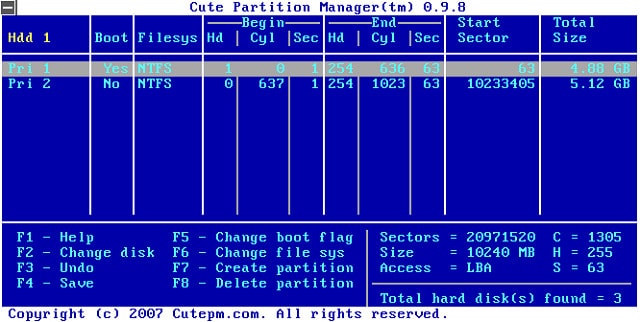
لطيف مدير التقسيم هو أداة مجانية سيمكنك ذلك من إعداد أقسام على جهاز الكمبيوتر الخاص بك. هذا ليس تطبيقًا مقيمًا بالكمبيوتر. في حين أن يجب عليك نسخ البرنامج على قرص أو عصا USB وقم بإيقاف تشغيله للوصول إلى شاشة مدير القسم.
الواجهة ليست من مجموعة واجهة المستخدم الرسومية للنقر والنقر أيضًا. بدلاً من ذلك ، يمكنك استخدام لوحة المفاتيح لإدخال أوامر الأحرف. تحاكي الشاشة تخطيط النموذج من خلال استخدام الأحرف. الأداة بتنسيق أدوات BIOS للشاشة الزرقاء.
على الرغم من أن غياب واجهة المستخدم الرسومية قد يكون مزعجًا ، إلا أن هذا السيناريو له مزاياه. لسبب واحد ، دون وجود ترميز الشاشة ، البرنامج صغير جدًا. هذا يعني أيضًا أنه يمكنك استخدام مدير قسم التقديم لـ إعداد أقسام حتى قبل تثبيت نظام التشغيل. الأداة المساعدة لديها مجموعة من قدرات نظام الملفات بما في ذلك FAT16, FAT32, NTFS, تبادل لينكس, EXT2, EXT3, و Resier. يمكنك أيضًا تغيير وحذف الأقسام باستخدام الأداة المساعدة.
2. مدير قسم المثل
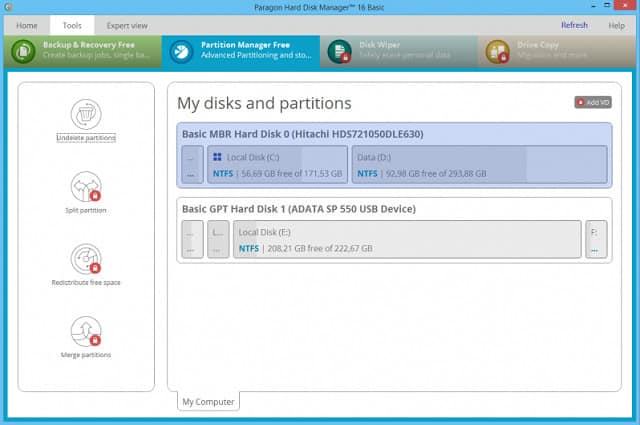
مدير قسم المثل هو بديل مجاني عظيم للأداة Ranish. توجد هذه الأداة أعلى نظام التشغيل ومتاحة لـ شبابيك. واجهة الأداة المساعدة متطورة للغاية ولها نظرة رائعة عليها. هذا البرنامج جزء من حزمة مجانية تسمى نموذجا للقرص الصلب مدير ويندوز.
تتيح لك الوظائف الأساسية للأداة إنشاء أقسام وإزالتها. يمكنك الاختيار بين HFS و NTFS وحتى تحويل قسم من نظام ملفات واحد إلى الآخر. ميزات التعديل مثيرة للإعجاب حقا. يمكنك تغيير أحجام الأقسام وإعادة توزيع مساحة التخزين باستخدام شريط التمرير.
الأداة مفيدة أيضًا كنظام إدارة الملفات. يمكن نقل الملفات إلى محركات الأقراص المحلية الأخرى بالنسبة لك وكذلك إلى وسائط التخزين المتصلة. يمكنك نسخ الأقسام بأكملها للنسخ الاحتياطي ، وكذلك تنظيم نسخ احتياطية ؛ يمكن للأداة إعادة تحميل البيانات من قرص إلى قسم.
يتم توجيه جميع الوظائف التي يوفرها Paragon Partition Manager ، مما يجعل أي مهمة متعلقة بالتخزين سهلة حتى بالنسبة للمستخدمين غير التقنيين. على الرغم من أن Paragon Partition Manager الأساسي مجاني للاستخدام ، إلا أن هناك ميزات إدارة تخزين ملفات أكثر شمولًا متوفرة للشركات في ترقية مدفوعة.
3. مساعد قسم AOMEI
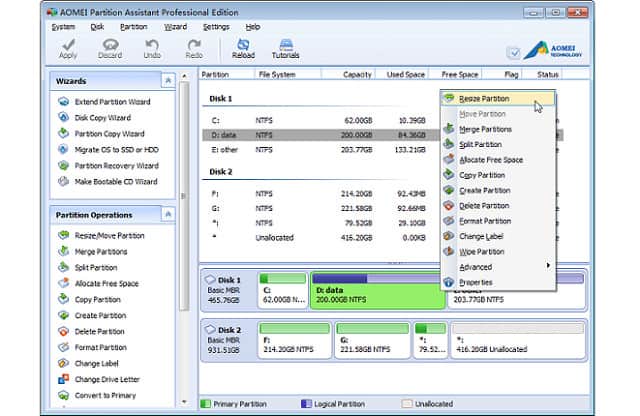
ال مساعد قسم AOMEI متاح في كل من النسخة المجانية والمدفوعة. هناك إصدارات لنظامي Windows و Windows Server – كلاهما 32 بت و 64 بت. تسمى النسخة المجانية الإصدار القياسي AOMEI Partition Assistant وتسمى النسخة المدفوعة باسم Professional Edition. سوف يعمل على ويندوز إكس بي, مشهد من خلال, 7, 8, 8.1, و 10.
تسمى النسخة المجانية لنظام التشغيل Windows Server AOMEI Partition Assistant Lite وتسمى النسخة المدفوعة AOMEI Partition Assistant Server Edition. وهي تعمل حاليا ل ويندوز سيرفر 2000, 2003, 2008, 2012, و 2016.
كلا الإصدارين المجانيين من الأداة يمكّنك من أقسام تنسيق, و أيضا إنشاء وضبط وحذف معهم. تحتوي الإصدارات المدفوعة على ميزات أكثر تقدمًا ، مثل تمكين التعديلات الديناميكية لأحجام الأقسام. هناك نوعان من الخيارات العليا التي هي مساعد قسم AOMEI غير محدود, والتي تمكنك من تثبيت وتشغيل البرنامج على عدد غير محدود من أجهزة الكمبيوتر في شركتك. الآخر هو أومي فني قسم مساعد, الذي يسمح لك بتثبيت البرنامج وتشغيله على أجهزة كمبيوتر العملاء الذين تقدم لهم الخدمة ، بحيث يكون هذا خيارًا جيدًا لموفري الخدمات المدارة.
4. DriveClone
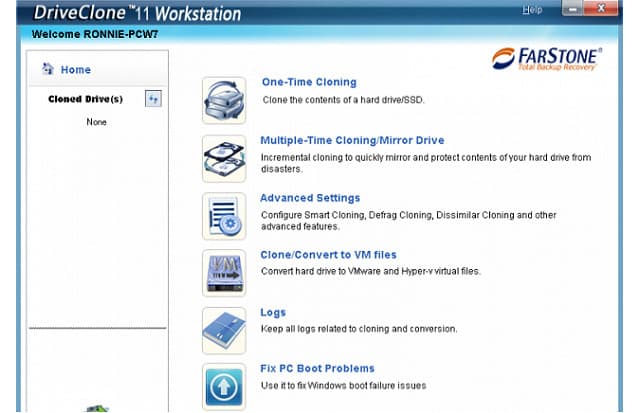
DriveClone يتضمن مجموعة من الأدوات المساعدة لإدارة محركات الأقراص الصلبة وحماية البيانات التي تحتوي عليها. لا تنشئ هذه الأداة المساعدة أقسامًا مثل Ranish Partition Manager ، ولكنها تغطي العديد من ميزات النسخ الاحتياطي لمنتج Ranish. ستمكنك هذه الأداة المساعدة من إنشاء قرص قابل للتمهيد ومساعدتك على التعافي من الكوارث التي تحول دون حدوثك شبابيك الكمبيوتر من البدء. يمكن أن تكون وسيلة التخزين إما قرص مضغوط أو عصا USB.
توفر مرافق الاستنساخ لهذه الأداة الكثير من الخيارات. يمكنك ضبط النظام لأداء نسخة مباشرة على قرص مضغوط أو وحدة ذاكرة USB للقسم. يمكنك أيضا استعادة محتويات القسم من مصدر النسخ الاحتياطي.
تتيح لك خيارات الاستنساخ الأخرى إنشاء نسخ احتياطية تدريجية ، بحيث يمكنك الاستمرار في إضافة ملفات جديدة إلى نسختك الاحتياطية عند إضافتها إلى محرك الأقراص الثابتة. هذا يوفر عليك الاضطرار إلى نسخ محتويات القسم بالكامل في كل مرة تريد فيها تحديث نسخة احتياطية. يمكنك أيضًا نسخ محتويات محرك الأقراص عبر الشبكة. من خلال هذه الطريقة ، تتمركز التخزين بعيدًا عن أجهزة المستخدم النهائي الفردية إلى خادم ملفات. يمكنك بعد ذلك إتاحة الملفات المخزنة من أي محطة على الشبكة عبر المحاكاة الافتراضية من خلال برنامج VMWare أو فرط-V.
تحتفظ الأداة بسجلات شاملة للمعاملات الاحتياطية بحيث يمكنك تتبع أو حظر النسخ غير المصرح به للملفات المخزنة.
يعمل DriveClone على ويندوز 7 و 8 و 10. لسوء الحظ ، النظام غير مجاني. يتم تقديمه في ثلاثة إصدارات. الحزمة الأساسية تسمح بالوصول إلى مستخدم واحد. يغطي الإصدار التالي لأعلى خمسة مستخدمين. تم تصميم الإصدار العلوي من النظام للشركات التي تضم عددًا كبيرًا من المستخدمين.
5. Minitool معالج التقسيم
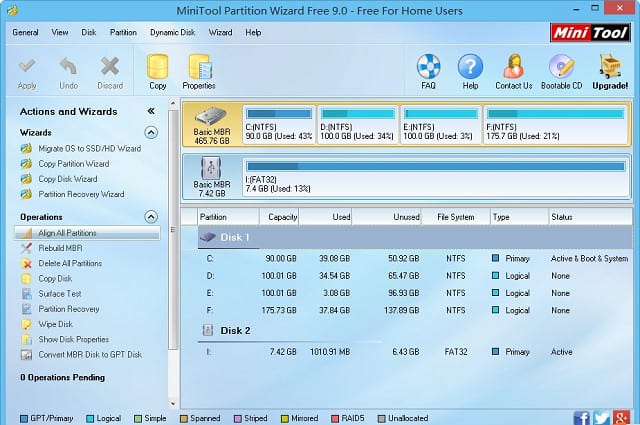
وظائف Minitools معالج التقسيم هي مباراة جيدة جدًا مع الأدوات المساعدة لـ Ranish Partition Manager. يمكنك إنشاء أقسام وضبطها وإزالتها باستخدام هذه الحزمة وهي مجانية للاستخدام المنزلي.
تتضمن إمكانيات ضبط القسم في Minitools Partition Wizard تسهيلات لتغيير حجم الأقسام وأيضًا تحويل نظام الملفات مستخدم. يمكنك تسمية قسم ليكون أساسيًا أو إزالة هذا التعيين.
هناك العديد من الإصدارات من هذه الأداة ، مع طبعة مجانية كونه مستوى الدخول. ترقيات مدفوعة تشمل برو الإصدار و ال قرص قابل للتشغيل الإصدار ، الذي يتيح لك الوصول إلى جهاز كمبيوتر حتى عندما لا يكون لديه نظام تشغيل أو عندما يتلف قطاع التمهيد في الكمبيوتر ويحتاج إلى استعادته.
وتهدف نسختان أعلى أجرا على وجه التحديد إلى الشركات. هذه هي خادم الطبعة و ال الطبعة المؤسسة. ال الطبعة الفنية تم إنشاؤه لمساعدة مقدمي الخدمات المدارة في دعم عملائهم. تتضمن هذه الإصدارات الأعلى إدارة قرص ديناميكية والتي ستقوم بتغيير حجم أقسام القرص تلقائيًا وفقًا لطلب الأعمال. يتوفر معالج قسم Minitools فقط من أجل شبابيك. ومع ذلك ، سيتم تشغيله على كافة الإصدارات الحالية من نظام التشغيل هذا.
6. RAW التقسيم الانتعاش
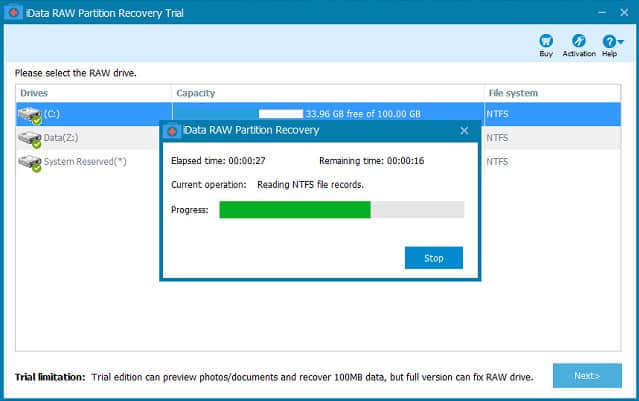
ال RAW التقسيم الانتعاش حزمة من استعادة البيانات هي أداة شائعة لجميع إصدارات Windows تحصل على تصنيفات عالية جدًا من مستخدميها. يعمل النظام على جميع إصدارات Windows و Windows Server وهو مجاني للاستخدام المشترك.
كما يوحي الاسم ، تركز هذه الأداة على مسودة بيانات. إنه قادر على عمل نسخ احتياطية للأقسام واستعادة البيانات إلى نظام ملفات الكمبيوتر في حالة فقد البيانات. مفهوم معالجة البيانات الخام يتلخص في الوصول إلى محتويات القرص على مستوى بت, بدلاً من التعامل مع أدوات مساعدة معالجة الملفات التي يوفرها نظام التشغيل. تتغلب هذه الاستراتيجية على أي أخطاء قد تنجم عن أنواع مختلفة من أنظمة التشغيل أو إصدار يقدم لك أخطاء في الترجمة.
يحتوي الإصدار المجاني من الأداة المساعدة على حد أداء قدره 100 ميجابايت لكل عملية استرداد. لا يوجد حد على النسخة المدفوعة. هذه الأداة قادرة على إدارة مجموعة واسعة من أجهزة التخزين والتكوينات. وتشمل هذه:
- SCSI
- IDE
- SATA
- SSD
- أنظمة RAID
- محركات الأقراص الصلبة FireWire
- محركات أقراص متصلة بـ USB
- مدخل يو اس بي
- بطاقات CF
- بطاقات SD
- SDHC
- مايكرو
هذه الأداة قادرة على حل مجموعة من أخطاء نظام الملفات التي يمكن أن تظهر على شبابيك. وتشمل هذه أسماء الملفات التي تحتوي على أحرف خاصة فيها ، تلف جدول الملفات ، تلف قطاع القرص ، مشاكل التنسيق ، امتدادات الملفات غير المعتادة وأنواعها. إذا وجد نظام الملفات صعوبة في تفسير أسماء الملفات ومحتوياتها ، فستقوم أداة Free RAW Partition Recovery بتسوية هذه المشكلات.
7. EaseUS التقسيم ماجستير
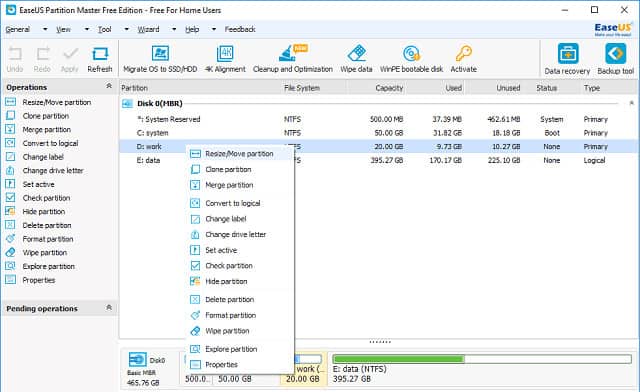
ال EASUS التقسيم ماجستير متاح في كل من الإصدارات المجانية والمدفوعة. ال طبعة مجانية هي أداة رائعة للاستخدام المنزلي. سيتم تشغيل البرنامج على جميع إصدارات شبابيك نظام التشغيل. الإصدارات المدفوعة تأتي في برو الإصدار لنظام التشغيل Windows و خادم الطبعة الذي يعمل على خادم ويندوز.
يحتوي الإصدار المجاني على جميع الميزات الرئيسية التي ستحصل عليها من Ranish Partition Manager. وتشمل هذه القدرة على إنشاء وضبط وإزالة أقسام ونسخ الأقسام إلى النسخ الاحتياطي. من المتوقع أن يدفع مستخدمو الأعمال تكلفة البرنامج ، لكنهم يحصلون على وظائف مقابل أموالهم أكثر من المستخدمين المنزليين للنسخة المجانية.
باستخدام الإصدار المدفوع من النظام ، يمكنك: نسخ نظام التشغيل من قسم إلى آخر ، وتعيين أحجام القسم للضبط تلقائيًا لإنشاء وحدات تخزين ديناميكية ، وإدارة الأقراص الافتراضية ، والتحويل بين MBR و GPT, تحويل بين سمين و NTFS, وإنشاء عصي USB قابلة للتشغيل.
يمكن للبرنامج نسخ احتياطي لأنظمة الملفات الخاصة بك إلى USB ، HDD ، SSD ، بطاقة SD ، بطاقة الذاكرة ، وغيرها من وسائط التخزين الخارجية. ستقوم أيضًا بإدارة استعادة البيانات في حالة حدوث تلف عرضي لمحركات الأقراص الثابتة.
هذا هو النظام العظيم الذي يدير مجموعة من المرافق التخزين. يمكن أن يغير ملصقات القسم ، ويمسح ويدمج الأقسام ، ويتحقق أيضًا من سلامة الأقراص. إذا كان لديك قرص جديد ، أو تريد مسح كل المساحة المشغولة على القرص ، يمكنك اختيار تهيئة هذه الأقراص وأجهزة التخزين من خلال واجهة EaseUS.
إنه أمر مزعج بعض الشيء أن مستخدمي الأعمال لا يمكنهم الوصول إلى الأداة مجانًا. ومع ذلك ، تقدم EaseUS الإصدار Pro من Partition Master على نسخة تجريبية مجانية. هناك أيضًا نسخة تجريبية مجانية من إصدار الخادم.
إدارة الأقسام
تقسيم الأقراص إلى أقسام له فوائد كثيرة. انها تسمح لك ل تشغيل عدة أنظمة تشغيل مختلفة على نفس الكمبيوتر وهذه التقنية يمكن أن تساعدك أيضا تخصيص مساحة تخزين لمجموعات المستخدمين المختلفة أو أنواع التطبيقات. ومع ذلك ، فإن التقسيم الصارم للأقسام يمكن أن يخلق مشاكل في بعض الأحيان. إذا كانت سياسة التخصيص الخاصة بك تعني أن نظام التسجيل ينفد من مساحة التخزين بين عشية وضحاها ، فسوف تفقد معلومات النظام القيمة وتعرّض نظامك للخطر. لذلك ، تحتاج أيضًا إلى فحص الأقسام الديناميكية.
يمكن أن تتحول الفوائد الكثيرة التي يمكنك الحصول عليها من استخدام الأقسام إلى اختناقات وعبء عمل إضافي إذا لم تقم بتنظيم استراتيجية التقسيم الخاصة بك. تحتاج مدير التقسيم بحيث يمكنك الحصول على جميع فوائد استخدام الأقسام دون مواجهة الصداع.
هل تستخدم مدير التقسيم؟ هل ما زلت قادرًا على استخدام Ranish Partition Manager ، أو هل كان عليك التوقف عن استخدامه عند الترقية إلى Windows 10؟ هل جربت أيًا من البرامج الموصى بها في قائمتنا؟ ترك رسالة في تعليقات قسم وتبادل تجربتك مع المجتمع.

عدة أجهزة في نفس الوقت ، ومساعد قسم AOMEI Technician Edition ، والتي تتيح للمستخدمين تقديم خدمات إدارة الأقسام للعملاء. يمكنك أيضًا استخدام AOMEI Partition Assistant لتحويل نظام الملفات بين FAT32 و NTFS وإنشاء قرص احتياطي للنظام. بشكل عام ، فإن AOMEI Partition Assistant هو أداة إدارة الأقسام الشاملة والموثوقة التي يمكن استخدامها بسهولة حتى بالنسبة للمستخدمين غير التقنيين.